Как настроить виджеты в Яндексе
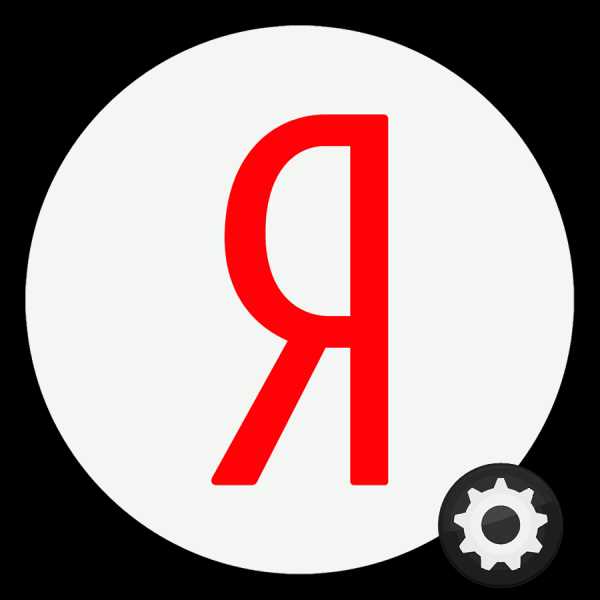
Яндекс является огромным порталом, который в сутки посещают миллионы людей. Разработчики компании заботятся о пользователях своего ресурса, позволяя каждому из них настроить его стартовую страницу под свои потребности.
Настраиваем виджеты в Яндексе
К сожалению, функцию добавления и создания виджетов приостановили на неопределенное время, но основные информационные островки оставили пригодными для изменения. Первым делом рассмотрим настройку оформления страницы.
- Для того чтобы отредактировать параметры приложений, отображаемых при открытии сайта, в правом верхнем углу возле данных вашей учетной записи нажмите на кнопку «Настройка». В отобразившемся меню выберите «Настроить Яндекс».
- После этого произойдет обновление страницы, а рядом с новостными и рекламными колонками появятся иконки удаления и настройки.
- Если вас не устраивает расположение блоков, их можно разместить в определенных областях, обозначенных пунктирными линиями. Для этого наведите курсор мыши на виджет, который хотите переместить. Когда указатель сменится на крестик со стрелками, направленными в разные стороны, зажмите левую кнопку мыши и перетаскивайте колонку на место другой.
- Также здесь есть возможность удалить не интересующие вас позиции. Нажмите на значок крестика, чтобы виджет пропал со стартовой страницы.
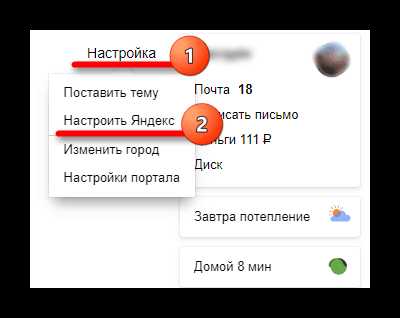


Теперь перейдем к настройке определенных виджетов. Чтобы открыть доступ к параметрам, кликните по значку шестеренки, расположенному возле некоторых колонок.
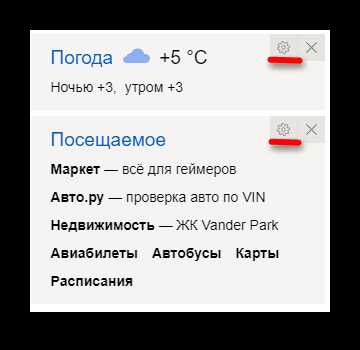
Новости
Данный виджет отображает новостную ленту, которая разбивается по рубрикам. Изначально он отображает материалы по всем темам со списка, но все же предоставляет доступ к их выбору. Для редактирования нажмите на значок настройки и во всплывающем окне напротив строки «Любимая рубрика» откройте список новостных тем. Выберите интересующую вас позицию и нажмите «Сохранить». После этого на главной странице будут предоставлены актуальные новости из выбранного раздела.
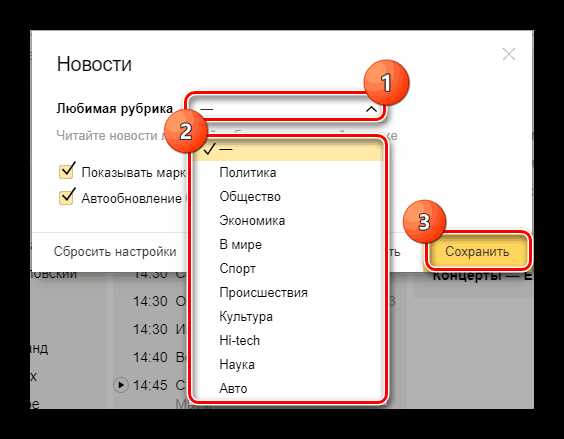
Погода
Здесь все просто — введите в специальное поле название населенного пункта, погоду которого вам необходимо знать, и кликайте на кнопку «Сохранить».
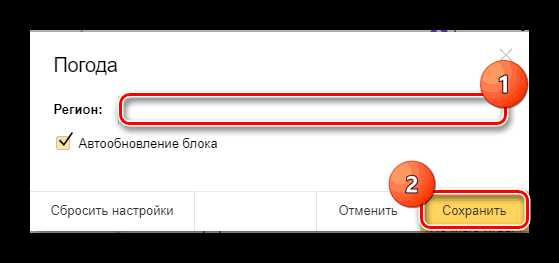
Посещаемое
Этот виджет показывает запросы пользователей по выбранным вами сервисам. Вновь перейдите в «Настройки» и выделите галочками те ресурсы, которые вам интересны, после чего кликните по кнопке «Сохранить».

Телепрограмма
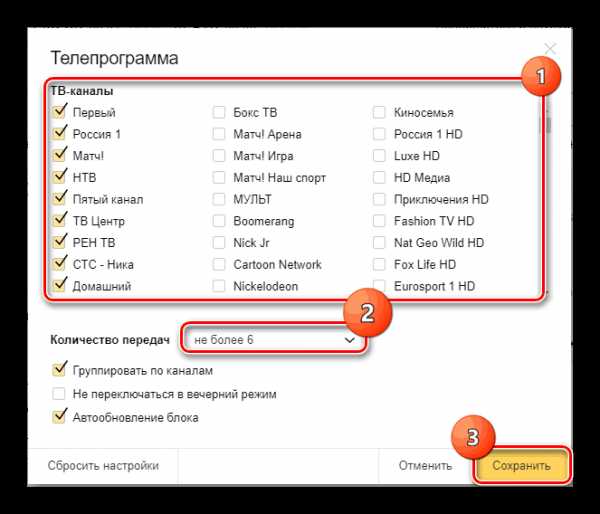
Чтобы все внесенные изменения были применены, в правом нижнем углу экрана в очередной раз кликните мышью по кнопке «Сохранить».
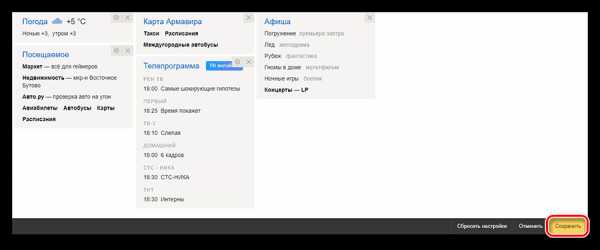
Для того чтобы вернуть параметры страницы в изначальное состояние, нажмите на «Сбросить настройки», после чего согласитесь с действием кнопкой «Да».

Таким образом, настроив стартовую страницу Яндекс под свои потребности и интересы, вы в будущем экономите время на поиск различной информации. Виджеты будут предоставлять ее сразу при посещении ресурса.
Мы рады, что смогли помочь Вам в решении проблемы.Опишите, что у вас не получилось. Наши специалисты постараются ответить максимально быстро.
Помогла ли вам эта статья?
ДА НЕТlumpics.ru
Новости гаджетов сегодня в Яндекс.Новостях
Ранее говорилось, что новинка получит процессор Snapdragon 660.
Обновлено в 07:05
Обновлено в 06:39

Эксперты провели анализ и назвали девайсы из прошлого, которые можно купить в настоящее время.
Обновлено в 04:02

Технические характеристики Gigabyte GeForce RTX 2060 Gaming OC 6GB не раскрываются, однако уже известно, что новинка будет основана на графическом процессоре TU106-300 с 1920 ядрами CUDA, 240 тензорными и 30 ядрами RT.
Обновлено вчера в 19:45

Компания LG Electronics (LG) представила новейшие акустические системы XBoom: продукты будут демонстрироваться на выставке потребительской электроники Consumer Electronics Show (CES) 2019 в Лас-Вегасе (Невада, США).
Обновлено вчера в 18:27
Пресс-секретарь Xiaomi Донован Сунг в Twitter спросил поклонников компании о том, стоит ли выводить Mijia Smart Washing Machine на другие рынки.
Обновлено вчера в 15:43
Бельгийская компания intoPIX, называющая себя «ведущим поставщиком инновационных технологий обработки изображений для профессиональных медиаприложений», намерена представить на выставке CES 2019 новый стандарт JPEG XS и провести предварительную демонстрацию соответствующих IP-ядер TICO-XS для FPGA и ASIC, а также пакетов SDK для CPU и GPU.
Обновлено вчера в 13:51
Объем бонусов за год составил около 400 тыс. долларов, что на 130 тыс. долларов больше, чем было в 2017 году.
Обновлено вчера в 13:53
Обновлено вчера в 12:43
Крупнейшая транснациональная компания, специализирующаяся на разработке программного обеспечения Microsoft получила от USPTO (Американское патентное ведомство) патент на «режим сохранения здоровья батареи».
Обновлено вчера в 15:54

Каталог компании ProGrade Digital пополнило устройство для работы с картами памяти, получившее описательное название Dual-Slot SD Card Reader.
Обновлено вчера в 14:49
Обновлено вчера в 17:54
news.yandex.ru
Как добавить виджет на главную страницу Яндекса и настроить тему?
- Настройки
- Язык поиска
Большинство пользователей привыкли уже к главной странице Яндекса, но ее легко можно изменить. Например, сделать главную страницу такой:
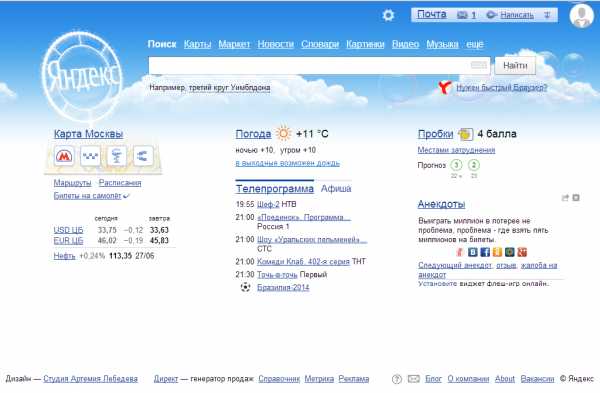
Настройки действуют только для того браузера, с которого настраиваете!
Начнем с оформления. Чтобы выбрать тему для главной страницы, необходимо нажать значок в правом верхнем углу и, в появившемся меню, выбрать строку «поставить тему».
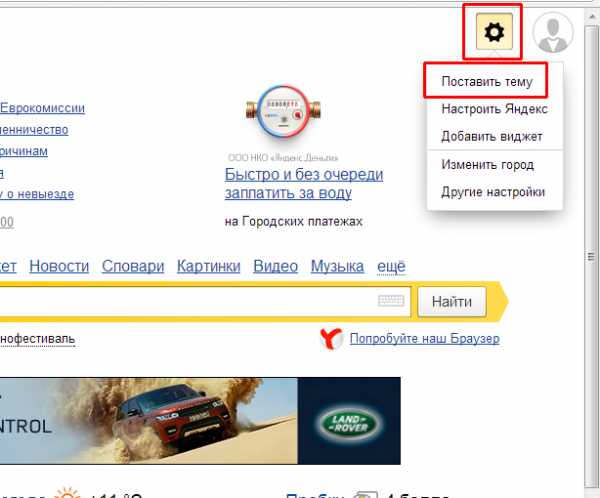
Внизу страницы появляются анимированные темы, щелкнув по которой можно посмотреть, как будет выглядеть страница.
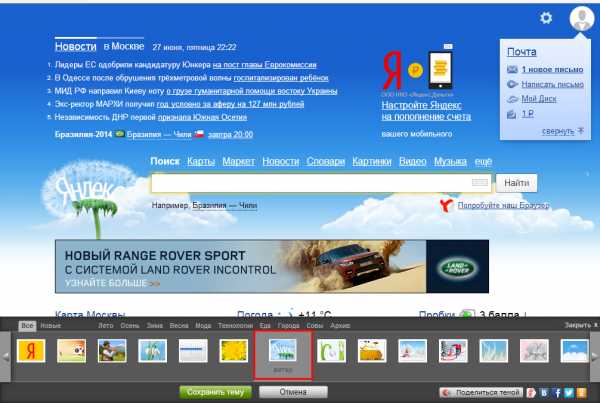
Для удобства подбора необходимой темы, можно выбирать из предложенных разделов, например, «лето», «весна», «мода» и т.д. Разделы указываются в верхней части появившегося меню с темами. Так же темы делятся на «все» и «новые».
Если темы не устраивают, можно перелистывать темы стрелочками вправо и влево.
После выбора темы, необходимо нажать кнопку «сохранить тему», которая находится снизу. Если передумали устанавливать тему, то можно закрыть окно или нажать кнопку «отмена».
Второй пункт меню настроек внешнего вида Яндекса — «настроить Яндекс». Здесь задаются те виджеты, которые Вы будете видеть на главной странице Яндекс-поиска.
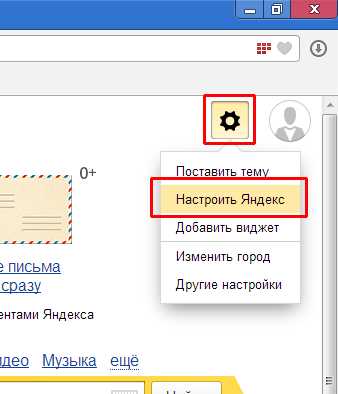
При нажатии «настроить яндекс», переходим в режим замены и удаления ненужных виджетов. Виджеты можно просто перетаскивать с помощью мышки на место другого виджета (навести на виджет, зажать левую кнопку мыши и тащить), либо их можно удалять, нажимая крестик в правом верхнем углу. У некоторых виджетов есть собственные настройки, в зависимости от показываемой информации. Например, виджет «яндекс-пробки» можно настроить на любой город, а так же задать маршрут «работа-дом».
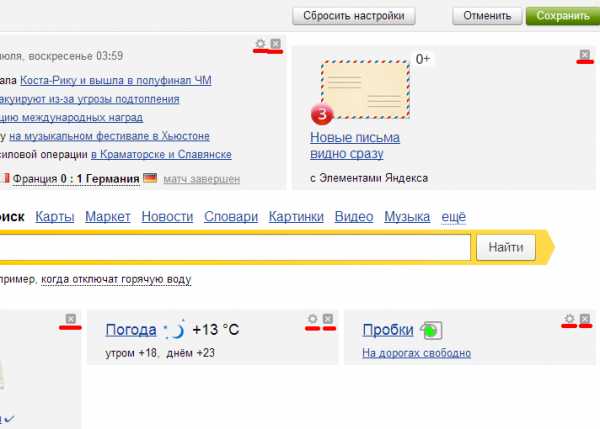
Кроме показанных виджетов, можно выбрать и другие. Для этого нажимаем в левом верхнем углу ссылку «добавить новый виджет».
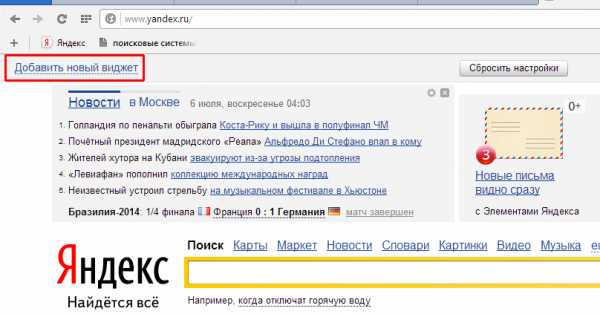
Слева можно выбрать интересующую тематику виджета, а справа расположены сами виджеты с коротким описанием. Внизу страницы находится нумерация для перехода на следующие или предыдущие страницы.
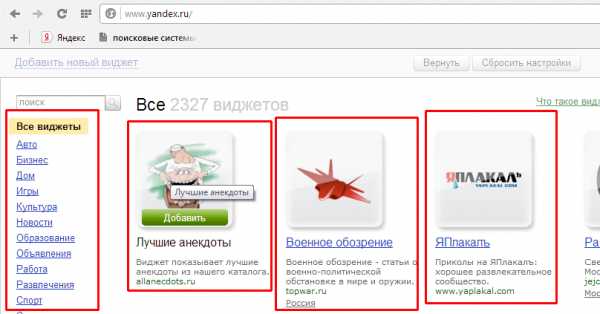
Чтобы выбрать виджет, наводим на него курсор мышки, появляется кнопка добавить, и кликаем левой кнопкой мыши (кликать не обязательно именно по кнопке, достаточно кликнуть по гаджету или названию).
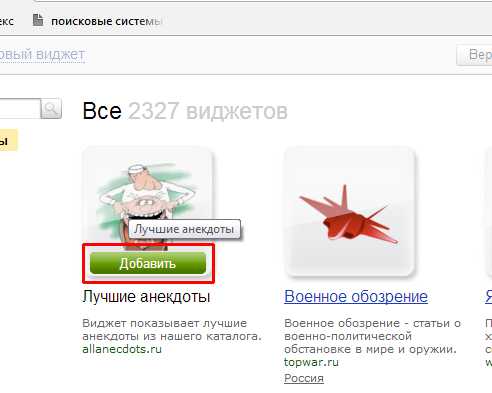
После этого виджет появляется на главной странице и его можно перетаскивать на место других виджетов. Необходимо выбрать действие — «оставить» или «удалить».
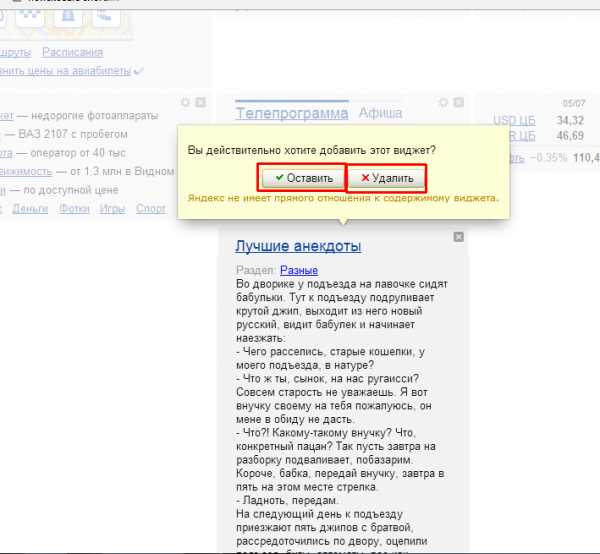
В верхнем меню имеются кнопки — «вернуть» для возвращения удаленных виджетов (если не удаляли, то такой кнопки не будет), «сбросить настройки» — возвращает все как было изначально, так же сбрасывается все оформление страницы, «отмена» для возврата того вида, который был до изменений и «сохранить» — для сохранения изменений.

Пункт «добавить виджет» только что рассматривался.
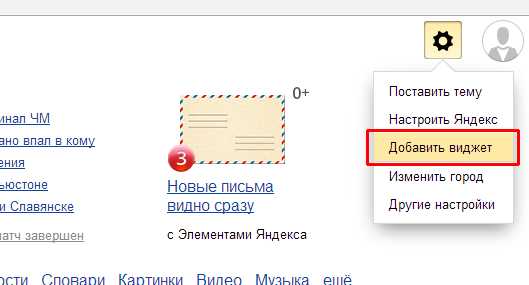
В пункте «изменить город» задается город, для которого яндекс будет автоматически подбирать подходящую информацию, а так же учитывать это в показе погоды, пробок и тому подобное.
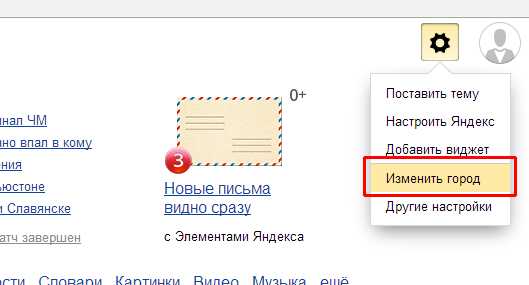
В поле для ввода названия города начинаем вводить начальные буквы города и далее выбираем его из выпадающего списка. Самостоятельно город ввести не удастся, только выбирать из списка. Здесь же можно установить город по умолчанию, то есть город будет определяться автоматически. Поставив галочку в пункте «не уточнять мое местоположение», Вам не будут показываться всплывающие окна с вопросом, например, «вы в Москве?» и двумя вариантами ответа — «да» и «нет». После выбора города, нажимаем кнопку «вернуться».
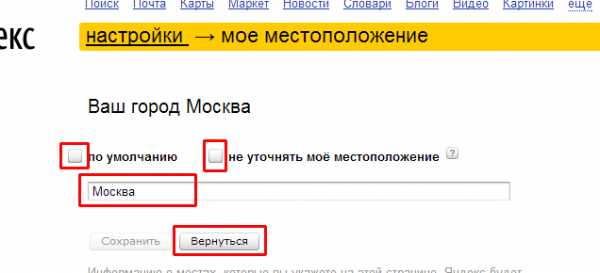
poisk-v-seti.ru
Виджет сайта на Яндексе. Как добавить виджет на Яндекс.
Виджет сайта на Яндексе!
Знаю, что сейчас вместо этого — километровые ряды баннеров, картинок, коллекций, в которых очень сложно разобраться…
К большому огорчению, каталога виджетов больше нет и новые виджеты установить больше нельзя, а ранее установленные виджеты мы еще можем созерцать. Официальную информацию можно прочитать на этой странице или просто посмотреть скриншот.
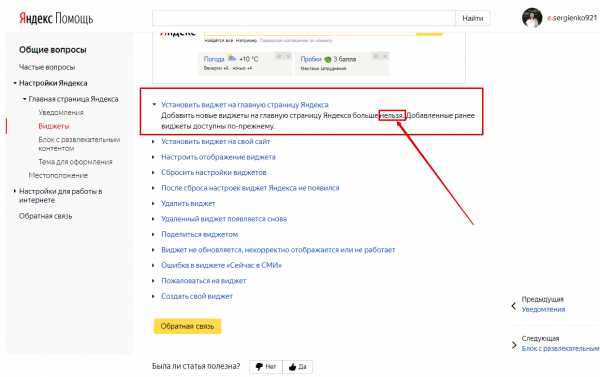
Поэтому, чтение этой статьи уже неактуально, и вы можете прочитать любую другую статью вот здесь или введите в поисковую строку сайта в правом верхнем углу страницы — свой поисковый запрос, чтобы найти подходящую статью. Желаю всем удачи!
Примечание автора от 19.11.2018 года.
Знаете ли вы, уважаемые владельцы сайтов и блогов, что у вас теперь появилась возможность добавить свой сайт на главную страницу Яндекса. Виджет сайта на Яндексе — это легко!
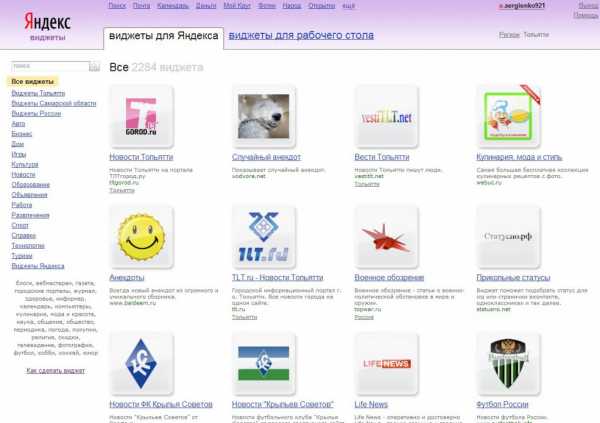
У многих из нас Яндекс — стартовая страница. Каждый раз, открывая свой браузер, мы видим только самую интересную и нужную для себя информацию. Вряд ли найдутся две одинаковые стартовые страницы — каждый настраивает ее по своему вкусу: добавляет виджеты прогнозов погоды, курсов валют, новостные информеры, видео, анекдоты и т.д. Ведь виджет — это информационный блок, в котором размещается нужная вам информация. Поэтому выбирать будете по своему усмотрению.
Выбирать то, что нравится именно вам, нужно в каталоге виджетов. Там легко сориентироваться, и при необходимости можно заменить виджет на другой, более интересный.
Виджет сайта на Яндексе — отличный способ продвижения!
Наверное, все знают, что Яндекс является лидирующей поисковой системой Рунета, и на наши сайты с Яндекса приходит львиная доля посетителей. Учитывая, что миллионы пользователей Интернета начинают свой рабочий день с поисковой системы Яндекс, такой шанс — попасть на главную страницу Яндекса, — упускать не стоит.

Как создать виджет?
Создать свой виджет довольно не сложно. Для этого на главной странице Яндекса, в самом верху нажмите на «Личные настройки», и выберите в открывшемся меню — «Добавить виджет».
На следующей странице, под колонкой «Все виджеты», нажмите ссылку «Как сделать виджет». Дальше вам предложат подробную инструкцию по созданию виджетов различными способами. Заходите в «Кабинет разработчиков» по ссылке и выбирайте тот способ, который вам нужен. Я выбрала «RSS-виджет», этот способ показался мне легче всего.

После того, как вы внесли необходимые данные для создания нового виджета, вы сможете добавить код на свой сайт. Сначала я разместила виджет в сайдбаре, но немного позже для этой цели я выбрала статью. Теперь в конце каждой статьи, рядом с кнопками социальных сетей находится блок виджета, с приглашением добавить мой виджет на Яндекс.
Добавь виджет на Яндекс
Виджет можно настроить по своему желанию: для этого нажмите «Еще» в правом верхнем углу виджета и отрегулируйте настройки.
Владельцам сайтов полезно знать, что после модерации виджета, его можно добавить в региональную программу и в Каталог виджета Яндекса. Как пишет сам Яндекс, что именно в Каталоге о вашем виджете смогут узнать пользователи и выбрать его. Но для этого шага нужно потрудиться: необходимо, чтобы ваш виджет посещали в среднем 150 человек в день. Если вы заметили, то на моем скриншоте напротив среднего числа пользователей — пока скромная единичка: новорожденному виджету всего один день.
Поэтому, для раскрутки виджета подойдут обычные способы, которыми мы пользуемся для продвижения своего сайта или блога. Предложите своим друзьям добавить ваш виджет на свою главную страницу Яндекса и поддержать ваш проект. Расскажите о новом виджете в своей почтовой рассылке и дайте на него ссылку. Замечу, что установить виджет можно в два клика: нажав «Оставить виджет»
Конечно, виджет сайта на главной странице Яндекса — это еще один источник трафика и самопроизвольного притока посетителей, если все делать правильно. В случае попадания вашего виджета в Каталог Яндекса, приток посетителей будет исчисляться тысячами. Такие примеры уже есть.
Все, что нужно сделать, это повторить несложные действия тех, кто успешно использует различные способы продвижения и раскрутки своего сайта. Важно только не забывать, чтобы наш виджет стал популярным, он должен решать задачи вашего клиента. Это самая главная задача.
Копилка эффективных советовВ этой же рубрике:
Я согласен на обработку моих персональных данных в соответствии с Пользовательским соглашением kopilkasovetov.com
Как попасть в каталог виджетов Яндекса простому сайту?
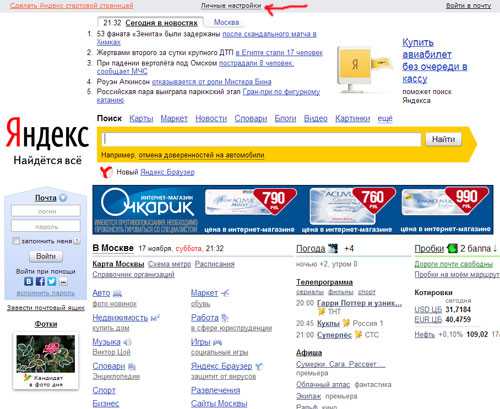
Яндекс — это не только поисковая система.
Если вы зайдете на главную страницу Yandex.ru, кроме множества блоков новостей (а также погоды, курса валют, телепрограммы) вы увидите маленькую ссылочку вверху — «Личные настройки» (на картинке выше на нее указывает красная стрелочка).
По этой ссылочке вы не только можете удалить с экрана ненужные вам блоки информации (виджеты), но и вставить новые. Нужно только выбрать дополнительную ссылочку, любую из двух: «Настроить Яндекс» или «Добавить виджет»:

Какую бы ссылочку из этих двух вы ни выбрали, вы все равно попадете на страницу виджетов:
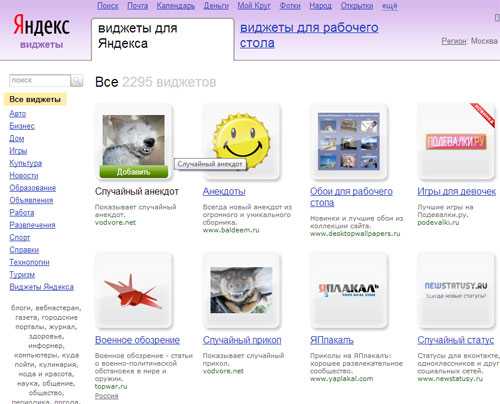
При наведении курсора на картинку того или иного виджета, появляется зеленая кнопка «Добавить». Если вы на нее кликните, данный виджет будет помещен на главную страницу Яндекса (вашего компьютера) и вам будет предложено оставить его или удалить.
Если вы его оставите, то при каждом заходе на страницу yandex.ru вы будете видеть выбранный вами виджет в соседстве с другими выбранными виджетами.
В каталоге виджетов Яндекса сегодня более двух тысяч виджетов, выдающих информацию с самых разных сайтов (не только тех, что принадлежат Яндексу).
Это означает, что любой вебмастер сегодня имеет возможность также попасть в каталог виджетов и на отдельные компьютеры многотысячной армии читателей.
Это подтверждает наличие ссылочки «Как сделать виджет» на странице каталога виджетов (ниже левого меню):
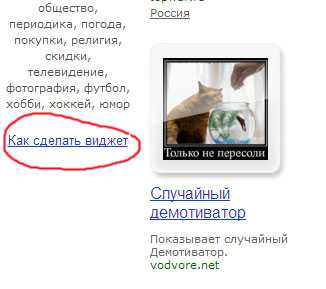
Как сделать виджет
Зайдя по ссылочке «Как сделать виджет», вы узнаете, что для создания виджетов вам не нужно учиться программированию, достаточно воспользоваться бесплатными конструкторами виджетов:
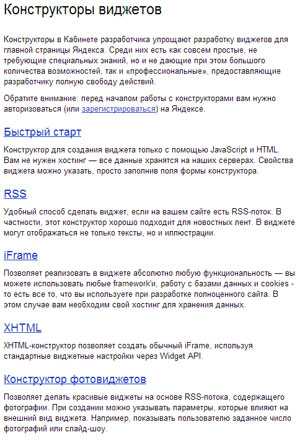
Я для себя выбрала конструктор на основе RSS-ленты (если у вашего сайта есть RSS-лента и вы знаете ее адрес в Интернете, то для создания виджета достаточно указать его заголовок, описание, картинку и адрес RSS-ленты):
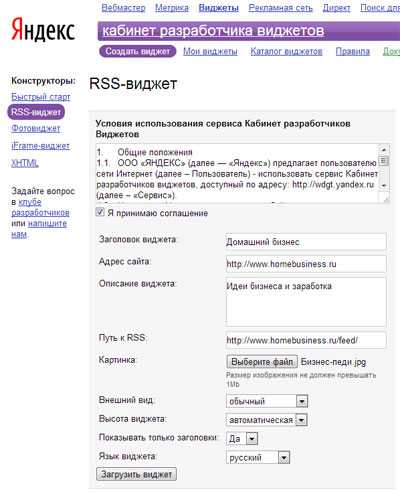
Нажимаем кнопку «Загрузить виджет» и получаем:

Слева — то, как будет выглядеть ваш виджет на главной странице Яндекса, справа — реклама вашего виджета для ваших читателей. Чтобы они захотели и смогли добавить ваш виджет на свою страницу Яндекса.
Если вы хотите опробовать механизм добавления виджета на главную страницу Яндекса в действии, или вам удобно читать новости моего сайта с Яндекса, можете попробовать и разместить мой виджет в Яндекс через этот блок:
Чтобы виджет попал не только на конкретный монитор вашего читателя, но и в каталог виджетов Яндекса (а оттуда — и на мониторы людей, не являющихся пока вашими читателями), необходимо, чтобы ваш виджет посещали как минимум 150 человек в сутки.
То есть для того, чтобы обеспечить себе в будущем безбедную старость самопроизвольный приток посетителей, нужно сначала хорошенько покрутиться.
Тысячи новых посетителей для вашего сайта
Предложите своим читателям поддержать ваш проект (или просто скажите им, что следить за новостями вашего сайта они могут через yandex.ru), как это сделал, к примеру, сайт sdelanounas.ru :
Всего за несколько месяцев количество переходов с главной страницы Яндекса стало исчисляться тысячами (в месяц):
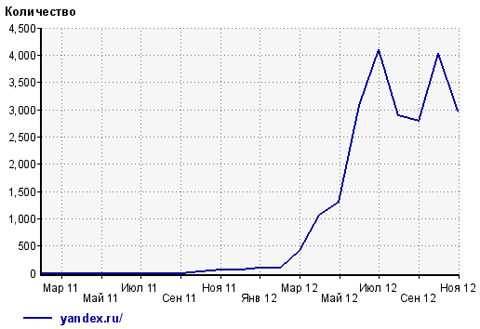
(из открытой статистики сайта sdelanounas.ru)
Возможно, часть этих переходов составляют те же самые читатели сайта, которые откликнулись на призыв вебмастера и разместили виджет сайта на своей странице Яндекса (хотя превратить случайного читателя в постоянного — это тоже неплохо).
Но, с другой стороны, если посмотреть тот же самый график в виде таблицы:
станет заметно, что именно в марте 2012 года случился взрывной рост количества переходов с yandex.ru (при этом общая посещаемость сайта не возрастала, то есть исключается фактор влияния на переходы своих же посетителей).
Предполагаю, что именно в этом месяце виджет сайта sdelanounas.ru попал в каталог виджетов Яндекса, который сегодня поставляет ему несколько тысяч посетителей в месяц:
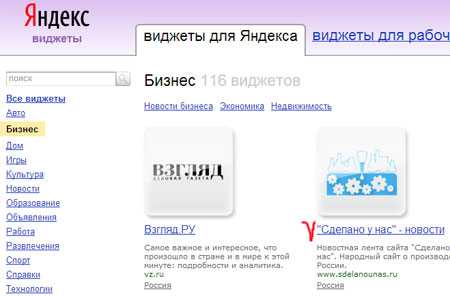
Почему бы и вам не попробовать повторить этот успех? И получить бесплатно несколько тысяч новых посетителей?
homebusiness.ru
Виджеты на Яндексе — Устройство виджета — Технологии Яндекса
Виджет представляет собой XHTML-файл, загружаемый в отдельный элемент <iframe>, которому можно задать нужный размер и разместить в произвольном месте. Это позволяет «установить» на одну страницу большое количество виджетов. При этом внешне данная страница выглядит совершенно обычно.
Содержимое файла виджета должно быть в кодировке UTF-8.
Рисунок 1. Виджеты в режиме редактирования (слева) и в обычном режиме (справа)XHTML-файл виджета выглядит следующим образом:
<?xml version="1.0" encoding="utf-8"?>
<!DOCTYPE html PUBLIC "-//W3C//DTD XHTML 1.0 Strict//EN" "http://www.w3.org/TR/xhtml1/DTD/xhtml1-strict.dtd">
<html xmlns="http://www.w3.org/1999/xhtml" xmlns:widget="http://wdgt.yandex.ru/ns/" >
<head>
<!-- Описание виджета -->
<!-- Свойства виджета -->
<meta name="description" content="Подробное и емкое описание" />
<meta name="..." content="..." />
<meta name="..." content="..." />
...
<!-- Cсылка для загрузки тела серверного виджета (см. ниже) -->
<meta name="src" content="..." />
<!-- Пользовательские настройки -->
<widget:preferences>
<preference name="..." type="..." />
<preference name="..." type="..." defaultValue="..." />
...
</widget:preferences>
<!-- конец описания -->
<!-- Если планируется использование виджетного JS API, подключите соответствующую библиотеку (подробнее см. "Справочник по API") -->
<script type="text/javascript" src="http://img.yandex.net/webwidgets/1/WidgetApi.js">
</script>
</head>
<body>
<!-- Тело автономного виджета (см. ниже) -->
</body>
</html>Из примера видно, что виджет состоит из описания и тела.
Описание виджета
В описании виджета указываются некоторые обязательные свойства и пользовательские настройки (опционально).
Свойства содержат описательную и служебную информацию о виджете, например:
<!-- Заглавие (title): название виджета -->
<meta name="title" content="Часы" />
<!-- Описание (description): основная функция виджета -->
<meta name="description" content="Показывает время в разных часовых поясах" />Для загрузки виджета на Яндекс должно быть указано название виджета (title). Для добавления в каталог виджетов нужно указать основные функции виджета (description).
Настройки позволяют сохранять параметры, специфические для каждого конкретного экземпляра виджета. Например, каждый пользователь виджета погоды может выбрать город, погода в котором отображается по умолчанию:
<widget:preferences>
<preference name="city" type="list" label="Показывать погоду в городе: ">
<option value="1">Москва</option>
<option value="2">Санкт-Петербург</option>
<option value="3">Мурманск</option>
<option value="4">Норильск</option>
<option value="5">Ярославль</option>
...
</preference>
</widget:preferences>Тело виджета
Тело виджета представляет собой обычную HTML-страницу, которая может содержать скрипты, таблицы стилей и пр. Тело может храниться в том же файле, что и описание, а может — на отдельном сервере. В зависимости от этого виджеты делятся на автономные и серверные. Тело серверного виджета может быть результатом работы любого серверного языка программирования, который на выходе генерирует HTML.
tech.yandex.ru
Как настроить виджеты на главной странице Яндекс
После того, как мы установили браузер или решили пользоваться установленным по умолчанию, нам нужно решить с помощью какого поисковика мы будем получать нужную нам информацию.
Самым популярным сайтом-поисковиком в мире стал «Google», однако среди русскоязычных пользователей первое место стабильно занимает «Яндекс».
Думаю, это как раз тот случай, когда стоит последовать за большинством.
Давайте рассмотрим поближе, какие «удобства и вкусности» нам предлагает Яндекс.
Поисковый сайт Яндекс начинает «общение» с нами при помощью основного своего интерфейса — стартовой странички. Чтобы открыть её, нужно набрать в адресной строке любого браузера yandex.ru:
Поиск сайта yandex.ru
Поисковик продемонстрирует нам свою главную страницу. Здесь можно найти новости, биржевые сводки, погоду и многое-многое другое.
Однако, не многие пользователи обращают внимание на то, что главную страницу самого популярного поисковика можно настроить «под себя».
Что такое виджеты Яндекса.
Главная страница yandex.ru состоит из блоков с информацией, которые и являются виджетами. Некоторые виджеты представляют из себя небольшие приложения — часы, календарь и т.д. Остальные — это ссылки на популярные информационные и развлекательные ресурсы (сайты).
Вся свежая информация появляется на сайте и отображается в виджете. Поэтому можно увидеть множество обновлений, не выходя с главной страницы поисковика.
Вот так выглядит страница поисковика по умолчанию:
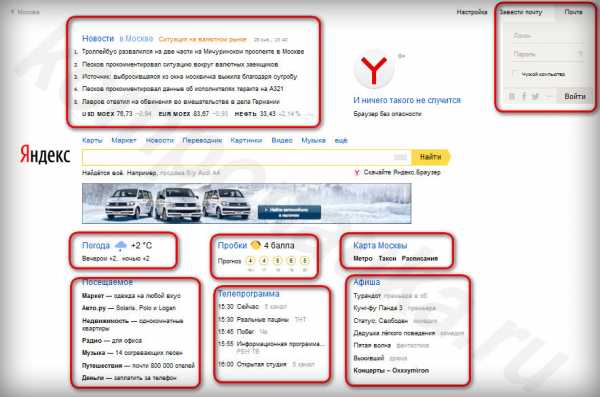
Виджеты Яндекса.
Однако есть множество виджетов, которые не отображены на главной странице по умолчанию, а так же, предполагаю, что некоторые из видимых вам не нужны. Давайте настроим их по своему усмотрению.
Как установить виджеты Яндекса.
Сначала проверим функции удаления и настройки имеющихся блоков.
Для начала нужно зайти в Настройки => Настроить Яндекс.
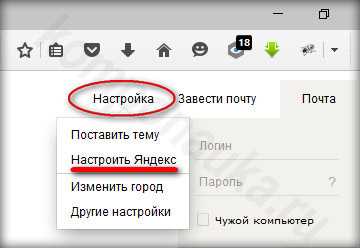
Настройки Яндекса.
У виджетов появился серый фон, обозначающий их границы, кнопочки настройки (шестерёнки) и удаления блока (крестик).
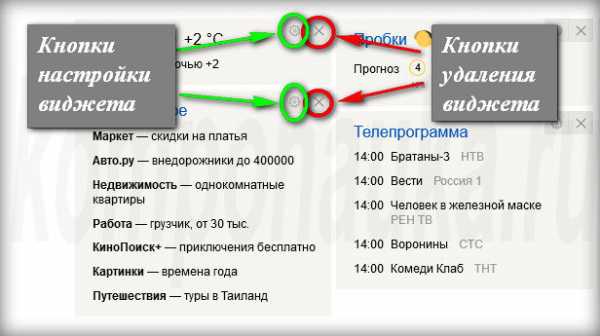
Настройка и удаление виджетов.
С удалением, думаю, вопросов не возникнет: не нужен блок — щёлкаем по крестику ЛКМ, виджет удаляется.
Содержимое окон настроек для разных виджетов различается. Например, в приложении Расписание можно настроить станции отправления и назначения, а также временной интервал, расписание которого будет отображаться.
Сначала пройдёмся по тем виджетам, которые уже установлены на странице. Удалим ненужные и подкорректируем при желании настройки тех, которые мы оставили. Теперь можно зайти в каталог и посмотреть, что ещё предлагает нам Яндекс.
Каталог виджетов.
Для входа нужно найти в левом нижнем углу браузера кнопку Добавить новый виджет.
Добавление нового виджета.
В каталоге виджеты сгруппированы по темам. Выбираем тему или вбиваем в строку поиска слово, непосредственно связанное с предположительным названием виджета, который хотим найти.
Например:
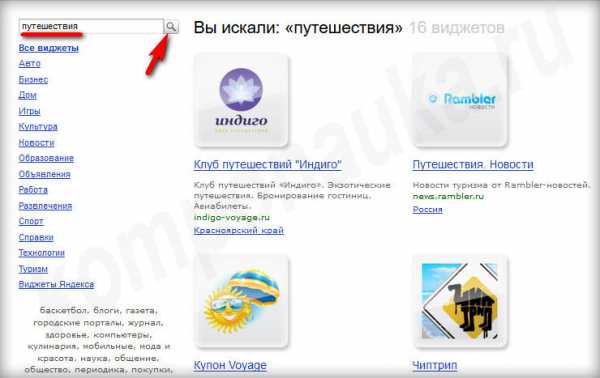
Поиск виджета.
Для установки необходимо навести указатель мышки на значок заинтересовавшего виджета, после чего кликнуть на кнопку Добавить.
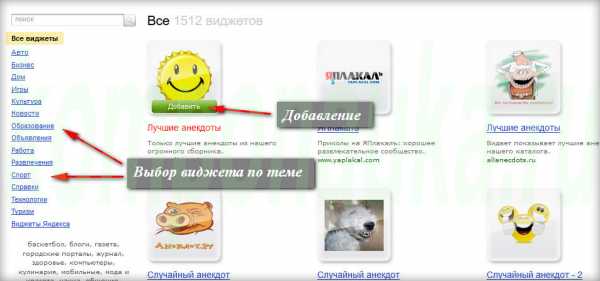
Страница выбора виджета.
Дальнейшие действия проделываем на основной странице. Нам ещё раз предлагается сделать выбор — оставить выбранный блок или удалить. Если визуальный интерфейс нас устраивает, подтверждаем кликом ЛКМ на Установить.
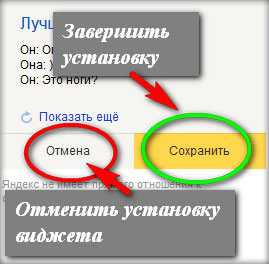
Завершение установки виджета.
После выбора всех интересных виджетов, нужно найти для них наилучшее месть на странице. Эта опция доступна сразу после входа в настройки Яндекса. Чтобы переместить информационный блок, нужно навести видоизменённый курсор на тот виджет,который собираемся двигать, зажать его ЛКМ и передвинуть в нужном направлении.
А на сегодня о виджетах всё. Приятной вам навигации.
komponauka.ru